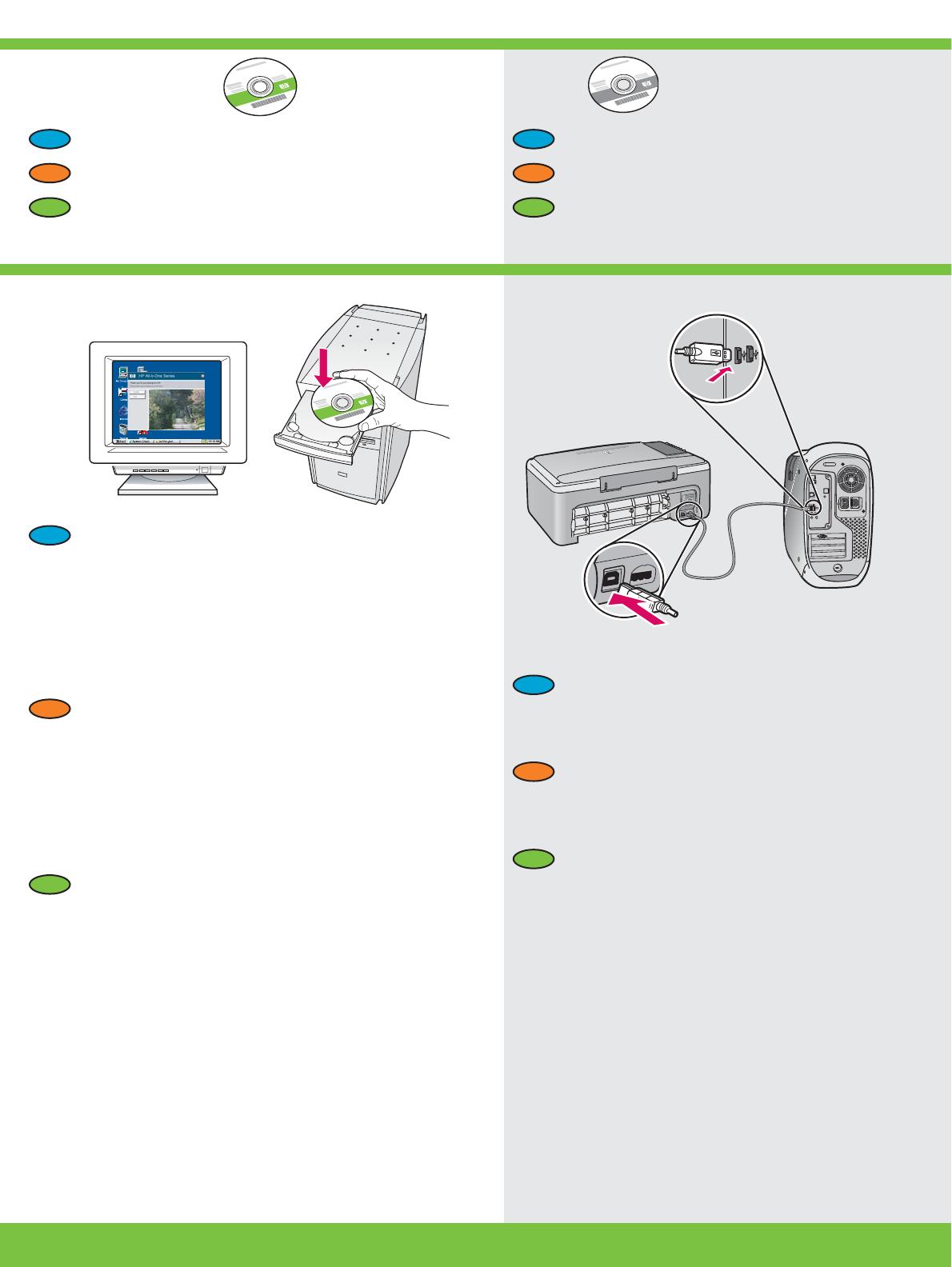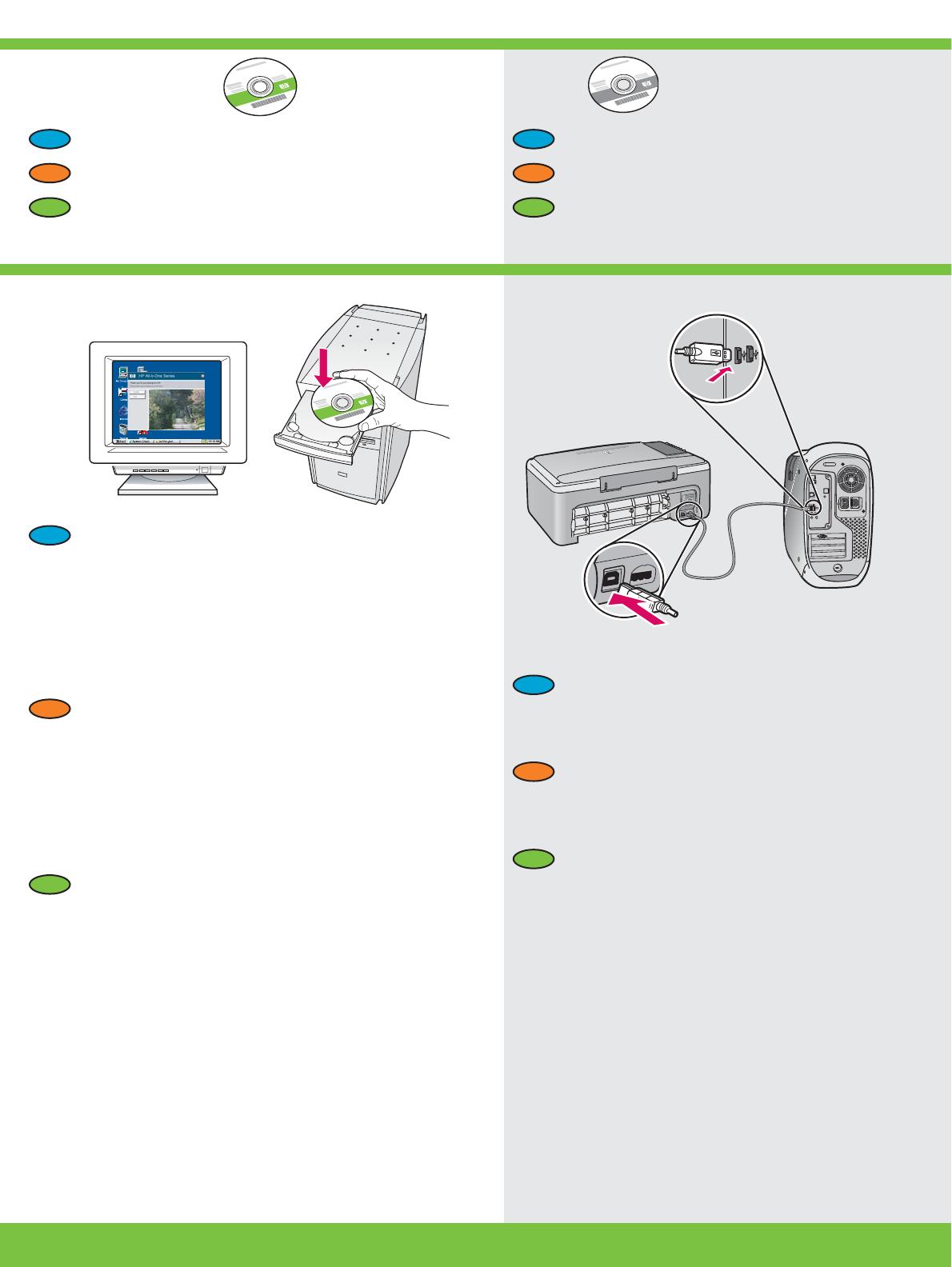
Mac: Windows:
Tout-en-un HP Deskjet série F300 • 5
13
14a
Mac: Windows:
ES
EN
FR
ES
EN
FR
ES
EN
FR
ES
EN
FR
Windows : Insérez le CD Windows vert dans l’ordinateur après
l’avoir allumé et démarré.
IMPORTANT : Si l’écran de démarrage ne s’affiche pas, cliquez
deux fois sur l’icône Poste de travail , puis sur l’icône CD-ROM
ayant le logo HP, puis cliquez deux fois sur le fichier setup.exe .
Mac : Connectez le câble USB au port situé à l’arrière de
l’appareil HP Tout-en-un, puis à n’importe quel port USB de
l’ordinateur.
Munissez-vous du CD-ROM vert pour Windows. Munissez-vous du CD pour Mac.
Windows: Inserte el CD de Windows verde en el equipo una vez
que éste se haya encendido y se haya iniciado.
IMPORTANTE: Si no aparece la pantalla de inicio, haga doble
clic en Mi PC , haga doble clic en el icono CD-ROM con el
logotipo de HP y, a continuación, haga doble clic en setup.exe .
Mac: Conecte el cable USB al puerto ubicado en la parte
posterior del dispositivo HP All-in-One y, a continuación, a
cualquier puerto USB del equipo.
Seleccione el CD de Windows verde . Seleccione el CD de Mac.
Mac: Connect the USB cable to the port on the back of the
HP All-in-One, and then to any USB port on the computer.
Windows: Insert the green Windows CD into the computer after it
has been turned on and started up.
IMPORTANT: If the startup screen does not appear, double-click
My Computer , double-click the CD-ROM icon with the HP logo,
and then double-click setup.exe .
Select the green Windows CD. Select the Mac CD.